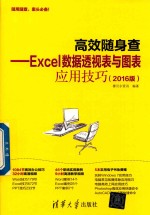
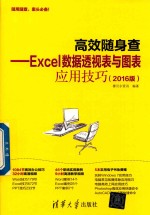
高效随身查 Excel数据透视表与图表应用技巧 2016版PDF电子书下载
- 电子书积分:13 积分如何计算积分?
- 作 者:赛贝尔资讯编著
- 出 版 社:北京:清华大学出版社
- 出版年份:2018
- ISBN:9787302469735
- 页数:386 页
第1章 创建数据透视表及编辑 1
1.1创建数据透视表 1
技巧1数据透视表有什么作用?哪些数据可以用透视表分析? 1
技巧2创建新数据透视表 1
技巧3利用向导创建数据透视表 3
技巧4认识数据透视表中的各个元素 5
技巧5数据透视表对数据源的要求 6
技巧6处理含有合并单元格的数据源 9
技巧7只用部分数据创建数据透视表 12
技巧8使用外部数据源建立数据透视表 13
技巧9同数据源创建两个独立数据透视表 15
技巧10添加字段分析数据 16
技巧11调整字段位置可获取不同的统计结果 17
技巧12调节字段顺序可获取不同的统计效果 18
技巧13重新更改透视表的数据源 19
技巧14让数据透视表显示在当前工作表中 20
1.2数据透视表编辑 21
技巧15更改数据源后要刷新数据透视表 21
技巧16设置启动工作表时自动刷新数据透视表 21
技巧17让数据透视表刷新后仍然保持原列宽 22
技巧18批量刷新数据透视表 22
技巧19移动数据透视表的位置 23
技巧20复制数据透视表 24
技巧21删除数据透视表 24
技巧22将数据透视表转换为普通表格 25
技巧23将筛选字段中各个项分别创建到新工作表 26
技巧24重命名字段名称 27
技巧25数据展开或折叠显示 28
技巧26显示项的明细数据 29
技巧27查看某一汇总项的明细数据 30
技巧28禁止他人通过双击单元格查看明细数据 31
1.3数字透视表中数字格式设置 32
技巧29将报表中金额数据四舍五入保留两位小数 32
技巧30设置金额数据显示为货币格式 33
技巧31批量设置日期的显示格式 34
技巧32设置错误值显示为空 35
技巧33将数据透视表中的空单元格显示为“—” 36
技巧34让报表中差额正值前显示“增加”,负值前显示“减少” 37
技巧35让报表中大于特定值的单元格显示为指定颜色 39
技巧36让报表中值小于特定值的单元格显示不达标且为蓝色 39
第2章 数据透视表外观布局及打印 41
2.1数据透视表结构布局 41
技巧37隐藏字段标题和筛选按钮 41
技巧38设置数据透视表以表格形式显示 42
技巧39设置数据透视表分类汇总布局 43
技巧40隐藏所有字段的分类汇总 44
技巧41让报表中不显示“求和项:”和“计数项:”等标识 45
技巧42将每个项目以空行间隔 46
技巧43重复所有项目标签 48
技巧44显示合并单元格标志 48
技巧45找回丢失的“数据透视表字段”任务窗格 50
技巧46超多字段时可快速查找字段 50
2.2设置数据透视表外观样式 51
技巧47设置数据透视表的边框 51
技巧48设置数据透视表文字格式 52
技巧49套用数据透视表样式一键美化数据透视表 53
技巧50应用样式时删除原格式 54
技巧51在内置样式基础上修改样式 55
技巧52指定样式为新建数据透视表的默认样式 57
技巧53清除数据透视表元素的格式设置 58
2.3打印数据透视表 58
技巧54实现按字段分项打印(如打印出每个类别商品的入库信息) 58
技巧55设置筛选字段的分项打印(如按客户地区分页打印报表) 60
技巧56设置重复打印标题行 62
技巧57设置重复打印表头 63
第3章 在数据透视表中排序与筛选 66
3.1数据排序 66
技巧58在“字段列表”中快速排序指定字段的内容 66
技巧59在数据透视表中快速排序字段内容 67
技巧60对数值统计结果进行排序 69
技巧61对分类汇总的值排序 69
技巧62双关键字同时排序 70
技巧63按笔划排序行字段项目 72
技巧64只对数据透视表中的局部数据进行排序 74
技巧65让统计数据按行排序 76
技巧66按自定义序列进行排序 76
技巧67按数据源的顺序排序字段下的项目 79
3.2数据筛选、切片器 81
技巧68报表布局更改为表格形式更方便筛选 81
技巧69筛选字段下满足要求的项 82
技巧70从统计结果中进行大于特定值的筛选 83
技巧71从统计结果中进行排名前N位的筛选 84
技巧72从统计结果中筛选本月支出记录 86
技巧73从统计结果中筛选指定日期区间的记录 86
技巧74设置行标签筛选得出一类数据 88
技巧75快速排除报表中某个项 89
技巧76对同一字段同时进行标签筛选与值筛选 90
技巧77为行标签字段实现“或”条件筛选 92
技巧78利用搜索筛选器将筛选结果中某类数据再次排除 93
技巧79设置报表筛选字段的模糊筛选 94
技巧80从统计结果中筛选周末的数据记录 95
技巧81如何清除所做的筛选 97
技巧82清除指定字段的筛选 98
技巧83什么是切片器?如何插入切片器? 99
技巧84使用切片器进行单个字段筛选 99
技巧85在切片器中筛选出多项数据 100
技巧86添加切片器实现同时满足多条件的筛选 101
技巧87清除筛选或删除切片器 103
技巧88通过切片器同步筛选两个数据透视表 104
第4章 数据透视表中条件格式设置与项目分组统计 106
4.1条件格式设置 106
技巧89让报表中大于指定值的单元格特殊显示 106
技巧90让报表中排序前5位的单元格特殊显示 107
技巧91让报表中库存数量小于指定值时特殊显示 108
技巧92让报表中本月的支出记录特殊显示 109
技巧93给优秀员工的销售成绩插红旗 111
技巧94当文本包含某个值时突出显示 113
技巧95突出显示金额最高及最低的整行数据 114
技巧96突出显示销量增长最多的销售员 116
技巧97在透视表中查询数据并高亮显示 118
技巧98重新编辑建立的条件格式规则 120
技巧99重设条件格式的应用范围 121
技巧100清除建立的条件格式规则 123
4.2项目分组 125
技巧101在成绩表中统计各分数段的人数 125
技巧102统计各工龄段的员工人数 126
技巧103将费用支出金额按月汇总 128
技巧104按周分组汇总各型号产品生产产量 128
技巧105按季度分组汇总销售额 129
技巧106按上、中、下旬分组汇总 130
技巧107统计各工龄段人数时自由分组 132
技巧108对考核成绩按分数段给予等级 134
技巧109按半年分组汇总 136
技巧110设置列标签按季度汇总 138
技巧111统计同一乡镇补贴金额汇总 139
第5章 数据透视表的计算 142
5.1值汇总方式设置 142
技巧112更改默认汇总方式 142
技巧113同时使用多种汇总方式(如同时统计平均值与最大值) 143
5.2值显示方式设置 145
技巧114统计各仓库订单金额占总金额的百分比 145
技巧115分别统计各不同产品销售额在两个店铺中占比情况(列汇总的百分比) 145
技巧116统计各班级中男女生各占比例(行汇总的百分比) 146
技巧117在各自的分类中显示所占百分比 147
技巧118查看各月费用支出额与上月差异 148
技巧119按月份累计销售金额 151
技巧120统计数值后快速显示出其名次 152
5.3计算字段与计算项 154
技巧121什么是计算字段?什么是计算项? 154
技巧122添加平均分计算字段 155
技巧123添加人均销售额计算字段 157
技巧124添加商品销售毛利计算字段 158
技巧125添加商品售罄率计算项 160
技巧126添加销售额的年增长率计算项 162
技巧127修改或删除计算字段 165
技巧128修改或删除计算项 165
第6章 合并数据透视表与动态数据透视表 167
技巧129单页字段多表合并的数据透视表 167
技巧130多页字段多表合并的数据透视表 171
技巧131对不同工作簿中的数据进行合并计算统计 173
技巧132有合并单元格的数据透视分析办法 178
技巧133使用自定义名称方法创建动态数据透视表 180
技巧134使用表功能创建动态数据透视表 183
技巧135通过编辑OLE DB查询创建动态数据透视表 185
技巧136创建动态的多重合并计算数据透视表 187
第7章 Power Pivot与数据透视表 190
技巧137 Power Pivot链接当前数据表 190
技巧138Power Pivot获取外部链接数据 191
技巧139 Power Pivot创建数据透视表 195
技巧140创建多表关联的Power Pivot数据透视表 197
第8章 数据透视图操作与设置 201
8.1数据透视图新建与编辑 201
技巧141快速创建数据透视图 201
技巧142让数据透视图显示在单独工作表中 204
技巧143更改数据透视图类型 205
技巧144为数据透视图添加数据标签 206
技巧145为饼图添加两种数据标签 207
技巧146通过““图表布局”功能快速布局图表 209
技巧147在数据透视图中实现筛选查看 210
技巧148在数据透视图中查看明细数据 212
技巧149隐藏数据透视图中的字段按钮 215
技巧150将数据透视图转换为图片 216
8.2数据透视图美化 218
技巧151图表文字格式一次性设置 218
技巧152套用数据透视图样式快速美化 218
技巧153为数据透视图设置填充 220
第9章 按需创建工作图表 224
9.1选用合适的图表类型 224
技巧154初学者用推荐的图表 224
技巧155项目大小(多少)比较的图表 227
技巧156成分(局部整体)关系的图表 228
技巧157时间序列(波动、趋势)的图表 230
技巧158展示数据二级分类情况 231
技巧159展示数据累计情况 233
技巧160展示数据分布情况 235
技巧161展示两项数据相关性的情况 236
技巧162双图表类型的应用 237
技巧163创建迷你图 239
技巧164批量填充迷你图 241
技巧165用不连续数据建立图表 243
技巧166把你想表达的关键信息写入标题 244
9.2创建图表的一些常规规则 245
技巧167创建图表时重要元素不能缺失 245
技巧168不要把众多数据都写入图表 246
技巧169不要把不同类型的数据放到一张图表中 247
技巧170时间次序不要颠倒 247
第10章 图表设置与编辑 249
技巧171为图表添加标题 249
技巧172图表的大小、位置的调整 250
技巧173选中难以选中的对象 252
技巧174快速更改图表为另一类型 253
技巧175向图表中添加新系列 255
技巧176在原图上重设图表的数据源 256
技巧177调整图表默认的分类间距 257
技巧178修改最大刻度值 258
技巧179设计刻度的显示单位简洁坐标轴数字 260
技巧180改折线图锯齿线为平滑线 261
技巧181添加系列连接线 261
技巧182避免坐标轴标签被负值系列覆盖 262
技巧183拖出饼图特殊扇面以突出显示 265
技巧184添加数据标签 267
技巧185在饼图上同时显示出各扇面值及分类名称 268
技巧186为百分比数据标签添加小数位 270
技巧187只显示图表中最大值数据标签 271
技巧188用Y轴左右分隔图表 272
技巧189把条形图的分类标签置于长形之间 274
技巧190锁定图表区纵横比 277
技巧191固定图表位置与大小 278
第11章 图表商务设计与美化 279
技巧192隐藏不必要元素简洁图表 279
技巧193可以先套用一下图表布局 280
技巧194图表文字格式不可忽视 282
技巧195套用图表样式极速美化 283
技巧196折线图线条效果自定义 285
技巧197折线图数据标记点的设置 286
技巧198图表区与绘图区的填充效果 288
技巧199图表区与绘图区的线条 290
技巧200坐标轴的线条样式 292
技巧201网格线改为虚线样式 294
技巧202饼图单个扇面的图片填充 295
技巧203用线条分割饼图各扇面 296
技巧204为饼图应用渐变色彩填充 298
技巧205重设数据系列的填充颜色 299
技巧206必要时为数据系列应用填充效果 300
技巧207颜色搭配的小知识 302
技巧208快速复制图表格式 305
第12章 高级图表与动态图表 307
12.1用次坐标轴、辅助数据配合作图 307
技巧209在适当的时候启用次坐标轴 307
技巧210左右对比的条形图效果 309
技巧211两项指标比较的温度计图表 312
技巧212半圆式饼图效果 314
技巧213让折线图各自分区绘制 316
技巧214自动绘制平均线(参考线) 318
技巧215显示汇总的数据标签 319
技巧216突出标识预测值 322
12.2动态图表 325
技巧217创建视图控制图表动态效果 325
技巧218筛选数据控制图表动态显示 327
技巧219图表随新数据添加自动重算 330
技巧220自由选择进出数据库 332
技巧221用数值调节钮绘制部分数据或全部数据 336
技巧222用复选框控制系列的显示与隐藏 342
技巧223利用柱形图展示前N名总销售额 345
技巧224折线图中动态高亮显示数据点 348
技巧225动态截取任意段数据生成图表 350
第13章 图表的输出与分享 355
13.1图表的打印输出 355
技巧226只打印图表 355
技巧227横向打印图表 355
技巧228黑白打印图表 356
技巧229存储为模板使用 357
技巧230将图表输出为图片 359
技巧231多图表一次性输出为图片 360
13.2与其他程序共享图表 361
技巧232 Excel图表常用于 Word报告文档中 361
技巧233 Excel图表常用于总结报告型幻灯片 362
导读Excel数据透视表与图表问题集 365
1.数据透视表问题 365
问题1创建数据透视表时总是弹出“数据透视表字段名无效”的提示框 365
问题2透视表的列宽无法保留 365
问题3创建的数据透视表总是使用““计数”而不使用“求和” 366
问题4刷新数据透视表时,统计的数据消失了 367
问题5字段分组时弹出提示无法进行分组 368
问题6透视表中将同一个数据项显示两次 369
问题7删除了数据项,但其字段仍然显示在筛选区域中 369
问题8在数据透视表中添加计算项时,为什么“计算项”为灰色不可用 370
问题9解决更新数据源后数据透视表不能相应更新的问题 371
问题10添加字段到数据透视表中总是出现“(空白)”数据项 372
问题11解决更新数据源后报表不能自动排序的问题 373
问题12删除的数据还一直显示在切片器中,该如何清除 374
2.图表问题 375
问题13条形图垂直轴标签显示日期数据时从大到小显示,有办法调整为与数据源一致吗 375
问题14图表的数据源中的日期是不连续日期,创建的图表是间断的,该如何解决 376
问题15创建复合饼图时,为何总达不到需要的细分要求 377
问题16更改了图表数据源,为何图表中数据标签不能同步更改 378
问题17解决文本数据不能被图表识别的问题 379
3.其他问题 380
问题18打开工作簿发现工作表的行号、列标都没有了 380
问题19要输入一串产品代码,按下“Enter”键后显示为科学计数方式的数字 381
问题20填充序号时不能自动递增 382
问题21向单元格中输入数据有时会弹出对话框 383
问题22公式引用单元格明明显示的是数据,计算结果却为0 384
问题23为文本型数字重新应用“数值”格式后怎么还是无法进行计算 384
问题24两个日期相减时不能得到差值天数,却返回一个日期值 385
- 《钒产业技术及应用》高峰,彭清静,华骏主编 2019
- 《看漫画学钢琴 技巧 3》高宁译;(日)川崎美雪 2019
- 《现代水泥技术发展与应用论文集》天津水泥工业设计研究院有限公司编 2019
- 《国家社科基金项目申报规范 技巧与案例 第3版 2020》文传浩,夏宇编著 2019
- 《英汉翻译理论的多维阐释及应用剖析》常瑞娟著 2019
- 《数据库技术与应用 Access 2010 微课版 第2版》刘卫国主编 2020
- 《区块链DAPP开发入门、代码实现、场景应用》李万胜著 2019
- 《虚拟流域环境理论技术研究与应用》冶运涛蒋云钟梁犁丽曹引等编著 2019
- 《当代翻译美学的理论诠释与应用解读》宁建庚著 2019
- 《第一性原理方法及应用》李青坤著 2019
- 《市政工程基础》杨岚编著 2009
- 《家畜百宝 猪、牛、羊、鸡的综合利用》山西省商业厅组织技术处编著 1959
- 《《道德经》200句》崇贤书院编著 2018
- 《高级英语阅读与听说教程》刘秀梅编著 2019
- 《计算机网络与通信基础》谢雨飞,田启川编著 2019
- 《看图自学吉他弹唱教程》陈飞编著 2019
- 《法语词汇认知联想记忆法》刘莲编著 2020
- 《培智学校义务教育实验教科书教师教学用书 生活适应 二年级 上》人民教育出版社,课程教材研究所,特殊教育课程教材研究中心编著 2019
- 《国家社科基金项目申报规范 技巧与案例 第3版 2020》文传浩,夏宇编著 2019
- 《流体力学》张扬军,彭杰,诸葛伟林编著 2019
- 《大学计算机实验指导及习题解答》曹成志,宋长龙 2019
- 《指向核心素养 北京十一学校名师教学设计 英语 七年级 上 配人教版》周志英总主编 2019
- 《大学生心理健康与人生发展》王琳责任编辑;(中国)肖宇 2019
- 《大学英语四级考试全真试题 标准模拟 四级》汪开虎主编 2012
- 《大学英语教学的跨文化交际视角研究与创新发展》许丽云,刘枫,尚利明著 2020
- 《北京生态环境保护》《北京环境保护丛书》编委会编著 2018
- 《复旦大学新闻学院教授学术丛书 新闻实务随想录》刘海贵 2019
- 《大学英语综合教程 1》王佃春,骆敏主编 2015
- 《大学物理简明教程 下 第2版》施卫主编 2020
- 《指向核心素养 北京十一学校名师教学设计 英语 九年级 上 配人教版》周志英总主编 2019
